CorelDRAW的基础知识
- 格式:doc
- 大小:1.10 MB
- 文档页数:12


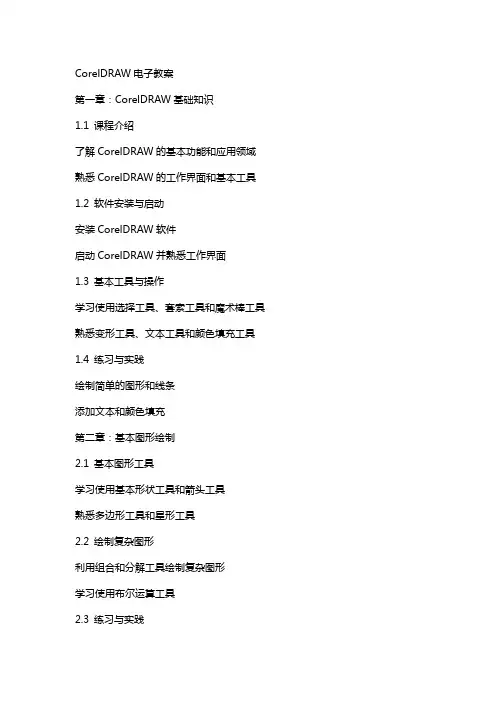
CorelDRAW电子教案第一章:CorelDRAW基础知识1.1 课程介绍了解CorelDRAW的基本功能和应用领域熟悉CorelDRAW的工作界面和基本工具1.2 软件安装与启动安装CorelDRAW软件启动CorelDRAW并熟悉工作界面1.3 基本工具与操作学习使用选择工具、套索工具和魔术棒工具熟悉变形工具、文本工具和颜色填充工具1.4 练习与实践绘制简单的图形和线条添加文本和颜色填充第二章:基本图形绘制2.1 基本图形工具学习使用基本形状工具和箭头工具熟悉多边形工具和星形工具2.2 绘制复杂图形利用组合和分解工具绘制复杂图形学习使用布尔运算工具2.3 练习与实践绘制一张属于自己的自定义图形利用布尔运算工具制作简单的标志设计第三章:路径与形状编辑3.1 路径概念与编辑了解路径的概念和类型学习路径的编辑技巧3.2 形状编辑学习使用形状工具和转换工具熟悉轮廓编辑和形状混合3.3 练习与实践利用路径和形状工具制作一幅简单的图案学习形状混合制作过渡效果第四章:文本与表格处理4.1 文本工具的使用学习使用文本工具插入和编辑文本熟悉文本的格式化和排版4.2 表格工具的使用学习使用表格工具创建和编辑表格熟悉表格的样式和布局4.3 练习与实践制作一份简单的宣传单页创建并排版一篇短文第五章:颜色与图案应用5.1 颜色管理学习颜色模式和颜色选择器熟悉调色板和颜色泊坞窗5.2 填充与描边学习使用填充工具和描边工具熟悉渐变填充和图案填充5.3 图案应用学习创建和应用自定义图案熟悉图案的重复和变换5.4 练习与实践利用颜色和图案制作一幅艺术作品学习制作简单的纹理和效果第六章:图层与对象管理6.1 图层的概念与操作理解图层在CorelDRAW中的作用学习如何创建、隐藏、显示和删除图层6.2 对象管理学习选择和排序对象熟悉对象组合、复制、剪切和粘贴6.3 练习与实践利用图层制作具有多个元素的设计练习对复杂设计进行对象管理第七章:滤镜与效果应用7.1 滤镜效果了解滤镜的作用和分类学习应用常见的滤镜效果7.2 特殊效果熟悉调和、轮廓、变形等特殊效果学习如何为对象添加特效7.3 练习与实践制作一个具有滤镜效果的艺术字利用特殊效果创作一个简单的插画第八章:印刷与输出8.1 打印设置学习设置打印参数熟悉打印预览和打印8.2 输出准备学习如何将设计输出为不同格式熟悉位图和矢量图的区别8.3 练习与实践准备一份设计作品的打印文件学习将作品输出为JPEG和PDF格式第九章:项目实战9.1 项目分析了解实际项目需求分析项目的目标受众和设计要素9.2 设计过程学习如何从头开始设计一个项目熟悉设计过程中的创意思维和方法9.3 完成与评估完成设计项目并进行自我评估学习如何接受反馈并改进设计9.4 练习与实践完成一个简单的品牌设计项目制作一份个人作品集第十章:高级技巧与优化10.1 快捷键使用学习常用的CorelDRAW快捷键提高工作效率10.2 设计资源管理熟悉设计资源库和模板的使用学习如何分享和保存设计资源10.3 练习与实践利用快捷键优化设计流程创建自己的设计模板和资源库10.4 拓展学习了解CorelDRAW的进阶功能探索CorelDRAW在专业领域的应用重点和难点解析1. CorelDRAW基础知识难点解析:软件安装过程中可能遇到的兼容性问题,基本工具的深入运用和快捷键记忆。
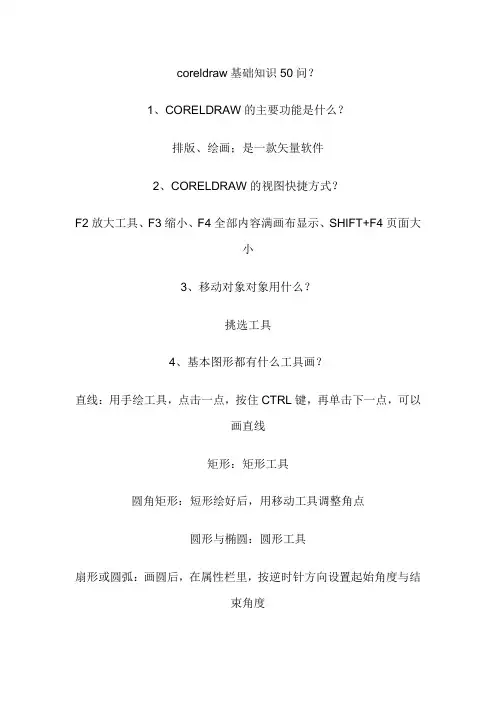
coreldraw基础知识50问?1、CORELDRAW的主要功能是什么?排版、绘画;是一款矢量软件2、CORELDRAW的视图快捷方式?F2放大工具、F3缩小、F4全部内容满画布显示、SHIFT+F4页面大小3、移动对象对象用什么?挑选工具4、基本图形都有什么工具画?直线:用手绘工具,点击一点,按住CTRL键,再单击下一点,可以画直线矩形:矩形工具圆角矩形:短形绘好后,用移动工具调整角点圆形与椭圆:圆形工具扇形或圆弧:画圆后,在属性栏里,按逆时针方向设置起始角度与结束角度多边形:多边形工具,绘好后,用移动工具调整角点可以产生星形其它形状:CORELDRAW10以后的版本,系统预设了许多图案5、调整大小属性栏里可以设置精确的大小,也可以用挑选工具选中后自由调整大小。
6、对齐多个物体选中后属性栏对齐按钮?7、顺序层次属性栏里有移到顶层、移到底层按钮,快捷操作方式为SHIFT+PageUp,SHIFT+PageDown8、快速复制数字键盘+号9、引用PHOTOSHOP图像可导入JPG、TIFF、PSD等各种样式,PSD格式导入时,可以分层,但是样式、调整层、蒙版等要合并10、颜色模式?窗口——颜色调版——CMYK色盘11、填充色盘颜色鼠标左击12、轮廓颜色色盘颜色鼠标右击13、轮廓的粗细直线的轮廓可以在属性栏里调整矩形、圆的轮廓直接调整要用钢笔形状轮廓工具才可以,但如果将它们转为曲线后,和直线一样也可以在属性栏里设置14、曲线与形状的区别?形状可以转为曲线,但是不可逆,形状的节点之间有了个联动的关系)15、标题字美术字,适用于标题或行数不多的非段落样式文本,可以自由变换大小16、正文字段落文本,适用于多行段落样式的文本,不可以自由变换大小,需要调整字号改大小17、文本格式化字体、字号、行高、字间距、分栏18、图文互斥紧密型、周围型19、页面设置与插页、删页A4的规格多页操作(理解这里的多页操作与WORD的多页的区别,WORD的多页是按内容顺序的生成的)20、格式?保存格式是CDR矢量格式可以引用位图格式,也可以输出为位图格式,CORELDRAW本身不是位图的编辑软件21、贝赛尔曲线与PS钢笔工具的差别贝赛尔曲线原理和PS钢笔路径完全一致。
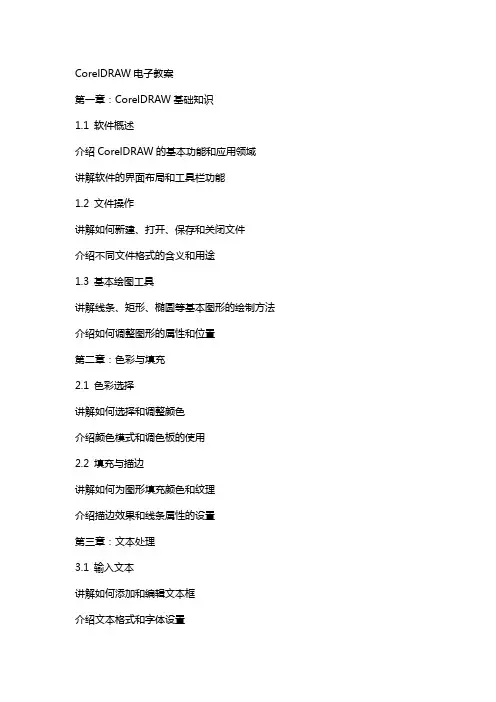
CorelDRAW电子教案第一章:CorelDRAW基础知识1.1 软件概述介绍CorelDRAW的基本功能和应用领域讲解软件的界面布局和工具栏功能1.2 文件操作讲解如何新建、打开、保存和关闭文件介绍不同文件格式的含义和用途1.3 基本绘图工具讲解线条、矩形、椭圆等基本图形的绘制方法介绍如何调整图形的属性和位置第二章:色彩与填充2.1 色彩选择讲解如何选择和调整颜色介绍颜色模式和调色板的使用2.2 填充与描边讲解如何为图形填充颜色和纹理介绍描边效果和线条属性的设置第三章:文本处理3.1 输入文本讲解如何添加和编辑文本框介绍文本格式和字体设置3.2 文本效果讲解如何应用文本效果和样式介绍如何对文本进行变形和排列第四章:对象操作与变形4.1 选择与移动对象讲解如何选择和移动图形对象介绍对象属性和对齐方式的选择4.2 变形与调整讲解如何进行旋转、缩放和平移变形介绍变形网格和对象调整工具的使用第五章:图层与组合5.1 图层管理讲解如何创建、隐藏、锁定和解锁图层介绍图层属性和图层效果的应用5.2 对象组合讲解如何组合、取消组合和对齐对象介绍对象顺序和叠放模式的设置第六章:路径与形状6.1 路径概念讲解路径的基本概念,包括节点、直线和曲线介绍如何创建和编辑路径6.2 形状工具讲解如何使用贝塞尔工具、多边形工具和星形工具等创建复杂形状介绍如何调整路径的平滑度和直线段第七章:效果与滤镜7.1 效果应用讲解如何应用CorelDRAW内置的图形效果介绍效果面板和效果工具的使用7.2 滤镜使用讲解如何使用滤镜对图形进行风格化处理介绍滤镜库和自定义滤镜的设置第八章:版式与布局8.1 页面设置讲解如何设置页面大小、边距和背景介绍多页面设计和页面布局技巧8.2 版式布局讲解如何使用标尺、参考线和网格进行版式设计介绍版面元素的对齐和分布方法第九章:打印与输出9.1 打印设置讲解如何设置打印参数,包括纸张类型、打印质量和颜色模式介绍打印预览和打印命令的使用9.2 输出准备讲解如何将CorelDRAW文档导出为其他格式,如PDF、JPEG等介绍输出前的准备工作和注意事项第十章:项目实战与案例分析10.1 项目解析分析真实设计项目的要求和目标讲解如何使用CorelDRAW完成项目的设计步骤10.2 案例分析分析成功设计案例的特点和技巧讲解如何从案例中学习和提升自己的设计能力重点和难点解析重点环节一:CorelDRAW基础知识软件概述:理解CorelDRAW的基本功能和应用领域,熟悉软件界面布局和工具栏功能。




CorelDRAW电子教案第一章:CorelDRAW基础知识1.1 软件简介1.2 界面认识1.3 工具栏及功能键1.4 文件基本操作第二章:基本图形绘制2.1 绘制基本线条2.2 绘制基本形状2.3 自由绘制图形2.4 实例:绘制简单的海报第三章:对象编辑与操作3.1 选择与移动对象3.2 复制、删除与组合对象3.3 变形与扭曲对象3.4 实例:制作节日贺卡第四章:颜色填充与描边4.1 颜色填充4.2 颜色滴管工具4.3 描边设置4.4 实例:绘制彩色箭头第五章:文本编辑与排版5.1 输入文本5.2 设置文本格式5.3 文本框的使用5.4 实例:制作宣传单页第六章:图层与遮罩6.1 图层的概念与操作6.2 图层的隐藏与显示6.3 图层的锁定与解锁6.4 遮罩的应用6.5 实例:制作时尚插画第七章:路径的编辑与操作7.1 路径的基本概念7.2 钢笔工具的使用7.3 路径的连接与分割7.4 路径的转换7.5 实例:绘制复杂图案第八章:效果的应用8.1 效果概述8.2 应用预设效果8.3 自定义效果8.4 效果的调整与移除8.5 实例:制作艺术照片第九章:位图编辑与处理9.1 位图的概念9.2 位图的导入与9.3 位图的编辑9.4 位图的颜色调整9.5 实例:制作广告海报第十章:打印与输出10.1 打印设置10.2 纸张与打印机设置10.3 输出格式与导出10.4 实例:输出海报到印刷第十一章:矢量图与位图的转换11.1 矢量图与位图的区别11.2 矢量图转换为位图11.3 位图转换为矢量图11.4 实例:制作无缝图案第十二章:交互式工具与应用12.1 交互式填充工具12.2 交互式轮廓工具12.3 交互式变形工具12.4 实例:制作动态GIF图片第十三章:色彩管理13.1 色彩模式的认识13.2 色彩的调整13.3 色彩匹配与校正13.4 实例:色彩管理在设计中的应用第十四章:复杂路径的创建与编辑14.1 复杂路径的创建14.2 编辑复杂路径的方法14.3 路径查找与修改14.4 实例:制作精美的图案设计第十五章:综合实例与实战技巧15.1 实例:制作商业名片15.2 实例:设计宣传册内页15.3 实例:绘制插画作品15.4 实战技巧分享重点和难点解析本文档详细介绍了CorelDRAW的基本操作、图形绘制、对象编辑、颜色填充与描边、文本编辑与排版、图层与遮罩、路径编辑与操作、效果应用、位图编辑与处理、打印与输出、矢量图与位图的转换、交互式工具与应用、色彩管理、复杂路径的创建与编辑以及综合实例与实战技巧等十五个章节的内容。


目录•CorelDRAW基础入门•图形绘制与编辑技巧•文本处理与排版设计•图像效果处理与应用•交互式功能实现动态效果•综合案例实战演练CorelDRAW基础入门软件安装与启动安装步骤从官网下载安装包,根据安装向导完成软件的安装。
启动方法双击桌面快捷方式或在开始菜单中找到CorelDRAW并启动。
界面介绍及基本操作界面组成标题栏、菜单栏、工具栏、属性栏、绘图窗口、调色板、泊坞窗等。
基本操作选择工具、绘制图形、填充颜色、调整图层、变换对象等。
文件格式与保存方法常见文件格式CDR、AI、EPS、PDF、JPG、PNG等。
保存方法选择“文件”菜单下的“保存”或“另存为”命令,选择合适的文件格式进行保存。
解决方法尝试重新安装软件,或更新显卡驱动和操作系统。
解决方法检查文件路径和文件名是否正确,或尝试使用“文件”菜单下的“恢复”功能。
解决方法尝试撤销最近的操作,或关闭并重新启动软件。
如果问题仍然存在,可以联系CorelDRAW 技术支持团队寻求帮助。
问题一软件无法启动或崩溃。
问题二无法打开或保存文件。
问题三绘图时出现异常或错误。
010203040506常见问题及解决方法图形绘制与编辑技巧用于绘制矩形和正方形,可通过属性栏调整圆角、边框等参数。
用于绘制椭圆形和圆形,支持调整轮廓和填充颜色。
可绘制多种边数的多边形,如三角形、六边形等。
用于输入和编辑文本,支持调整字体、字号、颜色等属性。
矩形工具椭圆工具多边形工具文本工具基本图形绘制工具使用选取工具用于选择、移动和调整对象大小和位置。
对象选取、移动和变换操作用于绘制自由曲线和贝塞尔曲线,支持调整曲线形状和节点类型。
曲线工具通过添加、删除或移动节点来调整曲线形状,实现复杂图形的绘制。
形状调整可将开放的曲线闭合为封闭的图形,便于进行填充和轮廓设置。
曲线闭合使用平滑处理和自动调整功能来优化曲线形状,提高图形质量。
曲线优化曲线调整与编辑技巧ABDC颜色填充支持多种颜色填充方式,如单色填充、渐变填充和纹理填充等。
1.CorelDRAW是矢量绘图工具(矢量图又称向量图,由线条和图块成,将矢量图放大后,图形仍能保持原来的清晰度,不失真,位图相反)位图图像,也称点阵图像或绘制图像,是由称作像素的单个点组成的。
当放大位图时,可以看见构成图像的单个图片元素。
扩大位图尺寸就是增大单个像素,从而使线条和形状显得参差不齐矢量图形,是依据某个标准对图形进行分析而产生的结果,它不直接描述图像上的每一点,而是描述产生这些点的过程和方法。
因此,对矢量图形进行线性变换并不会产生失真1设置版面的大小版面/页面设置(横纵向面板的切换熟悉A3 A4页面的大小A3 297*210 A4 297*420)2.工作界面;菜单栏标题栏工具箱标尺调色板组成3.通过简单的一个设计用品标志认识CorelDRAW的基本工具4.制作七星瓢虫用品工具1.新建/文件命令,新建一个图形2.选择椭圆工具,绘制一个椭圆3.点击工具,将绘制的椭圆变化成曲线工具(快捷键ctrl+q)4.点击选择工具,变成鼠标光标后移动至下方的左侧位置,鼠标双击5同样的操作,移动下方的右侧位置,鼠标双击6.将鼠标光标移动到下方中间的节点上按鼠标的左键并向上拖拽,将其调制到合适位置7.将鼠标移动到调色板中的红色块上单击,然后将光标移动到调色板的上方,点击,鼠标右击,去除图形的外轮廓。
8.选择矩形工具,在红色图形的上方绘制矩形9.点击调色板中的黑色,为图形填充黑色,然后去除轮廓10.将属性栏中的数值调制为,将其调整为圆角矩形11.将鼠标放置圆角矩形的中心,按住鼠标左键向上拖动,在合适位置,在不释放左键的情况下点击鼠标右键,将黑色矩形复制12调整合适位置释放左键,将图形缩小(按住shift键安比例缩小)13选择2个矩形,右击顺序/到图层后面14选择手绘工具或是快捷键F5,绘制线条,将属性栏中的调整至2,将线条边宽15选择椭圆工具,在红色图形上依次16将所有绘制的椭圆选中,,按住ctrl键,按下鼠标左键向右拖拽,在不释放左键的情况下点击鼠标的右键,镜像复制图形17利用字工具或快捷键F8,输入文字,七星瓢虫美术用品练习1,利用矩形工具绘制矩形和圆角矩形2,复制填充颜色成组快捷键ctrl+g3,绘制正方形(按住ctrl)在属性栏中调整为20,旋转45度4,利用字工具输入字5,利用贝塞尔工具绘制树6,选择矩形工具绘制直线补充取消轮廓线添加轮廓线(在选中的颜色下鼠标右击)闭合曲线的应用群组crtl+g 取消群组ctrl+u。
第1章CorelDRAW X6基础1.1 CorelDRAW X6简介1.2 CorelDRAW X6的安装与卸载1.3 CorelDRAW X6的新增功能1.4 必须了解的相关术语和概念 1.5 在CorelDRAW X6中获取帮助CorelDRAW X6中文版标准教程随着不断发展的计算机技术在图形设计领域的深入应用,设计的概念也在逐渐变化,计算机图形设计因其强大的优势而主导着设计的潮流。
CorelDRAW X6作为专业的矢量绘图软件,在不断的完善和发展中,具备了强大、全面的图形编辑处理功能优势,成为了应用最为广泛的平面设计软件之一。
1.1 CorelDRAW X6简介CorelDRAW 是加拿大 Corel 公司推出的一款著名的矢量绘图软件,最新版本为CorelDRAW X6。
经过对绘图工具的不断完善和对图形处理功能的增强,CorelDRAW由单一的矢量绘图软件发展成为现在的全能绘图软件包。
CorelDRAW Graphics Suite X6是目前最新的产品套装,其功能更加强大。
它由页面排版和矢量绘图程序CorelDRAW X6、数字图像处理程序Corel PHOTO-PAINT X6、捕捉其他计算机屏幕图像的程序Corel CAPTURE X6、内容查找和管理浏览器Corel CONNECT、提供给用户的CorelDRAW专家的绘图方法和已经完成的设计实例——指导手册和示例组成,使其应用领域更加广阔。
通过CorelDRAW X6,设计人员不仅可以绘制出精美的图形并进行文字编辑,还可以利用其超强的位图处理功能编辑出丰富的图像效果。
CorelDRAW已成为各种绘图设计与图形处理工作的有力助手,无论是图形设计还是文字排版和高品质输出方面,CorelDRAW X6都有非常卓越的表现。
专业完善的矢量图形绘制功能CorelDRAW X6在计算机图形图像领域,一直保持着专业的领先地位,尤其在矢量图形的绘制与编辑方面,目前几乎没有其他的平面图形编辑软件能与之相比。
第1章CorelDRAW基础知识学习目标随着科技的快速发展,计算机功能的日益强大,许多行业都需要制作一些宣传资料,如名片、信签、画册等。
而CorelDRAW是目前应用最广泛的平面图形设计软件之一,它具有专业、实用和功能强大等特点,现已被应用于广告设计、印刷、企业标志、工业造型设计、建筑装潢布置等诸多领域。
本章将介绍CorelDRAW 12的启动与退出、CorelDRAW 12的工作界面、电脑平面设计常识以及平面设计工作流程等知识点,为学习本书打下坚实的基础。
本章要点☑CorelDRAW 12的启动☑CorelDRAW 12的退出☑熟悉CorelDRAW 12的工作界面☑电脑平面设计常识☑平面设计工作流程1.1 CorelDRAW 12的启动与退出在学习CorelDRAW 12之前,先来学习CorelDRAW 12的启动与退出,其方法有多种,下面将分别进行讲解。
1.1.1 CorelDRAW 12的启动使用CorelDRAW 12之前,必须先安装CorelDRAW 12。
安装前先到电脑城或软件销售商处购买CorelDRAW 12的安装光盘,然后将安装盘放入光驱,电脑将会自动运行安装程序,对于初学者可根据提示单击“下一步”按钮进行安装。
启动CorelDRAW 12的常用方法有以下两种:↘单击桌面左下方的按钮,在弹出的菜单中选择“所有程序/CorelDRAW Graphics Suite 12/CorelDRAW 12”命令。
↘双击桌面上CorelDRAW 12的快捷图标。
启动CorelDRAW 12后,弹出如图1-1所示的“欢迎访问CorelDRAW(R)12”窗口。
当鼠标指针指到窗口上的各个图标按钮时,将会出现相应的注释文字。
各按钮的作用如下:¤CorelDRAW中文版平面设计教程︻电脑基础·实例·上机系列教程︼图1-1 CorelDRAW 12的启动窗口↘按钮:可以用当前软件默认的模板来新建一个图形文件。
↘按钮:第一次使用CorelDRAW 12时该按钮显示为灰色不可用,当用户编辑过文件后下次启动时将显示这些文件名,单击便可快速地打开编辑过的文件。
↘按钮:可以打开一个电脑中已存储好的CorelDRAW图形文件。
↘按钮:可以在打开的“根据模板新建”对话框中选择一个模板样式,以方便用户在该模板基础上进行设计。
↘按钮:可以打开CorelDRAW教程窗口,从中可以学习CorelDRAW 12的使用方法。
↘按钮:可以打开“新增功能”对话框,查看CorelDRAW 12的新增功能。
提示:在图1-1中,若取消选中复选框,在下次启动CorelDRAW 12时将不再打开该窗口,同时将自动建立一个新文件窗口。
1.1.2 CorelDRAW 12的退出退出CorelDRAW 12的方法有以下几种:↘单击CorelDRAW 12工作界面中标题栏右上角的“关闭”按钮。
↘选择“文件/退出”命令。
↘按Alt+F4组合键。
提示:如果编辑的文件没有保存过,用户进行关闭操作后将打开如图1-2所示的保存询问对话框,单击按钮将保存文件并退出CorelDRAW 12;单击按钮将不保存文件并退出CorelDRAW 12;单击按钮,将放弃退出软件操作,可继续对图形进行编辑。
图1-2 保存询问对话框23第1章 CorelDRAW 基础知识 ¤︻电脑基础·实例·上机系列教程︼1.2 熟悉CorelDRAW 12的工作界面熟悉CorelDRAW 12的工作界面对以后熟练地操作CorelDRAW 12有很大帮助,可以有效提高工作效率。
下面将对CorelDRAW 12的工作界面进行介绍以及定制。
1.2.1 CorelDRAW 12的各个组成部分CorelDRAW 12的工作界面(如图1-3所示)主要由标题栏、菜单栏、标准工具栏、属性栏、工具箱、标尺、调色板、状态栏、滚动条、泊坞窗、页面控制栏和绘图页面等部分组成。
图1-3 CorelDRAW 12的工作界面1.标题栏标题栏用于显示CorelDRAW 程序的名称和当前打开文件的名称以及所在路径,单击标题栏右端的3个按钮可以分别对CorelDRAW 窗口进行最小化、最大化/还原和关闭操作。
2.菜单栏菜单栏包含了CorelDRAW 12的所有操作命令,如“文件”、“编辑”、“视图”、“版面”、“排列”、“效果”、“位图”、“文本”、“工具”、“窗口”和“帮助”等菜单项,熟练地使用菜单栏是掌握CorelDRAW 12的最基本要求。
用户可以通过选择菜单栏中的相应命令来执调色板页面控制栏绘图页面状态栏滚动条¤CorelDRAW中文版平面设计教程︻电脑基础·实例·上机系列教程︼行相关的操作。
单击某一菜单项都将弹出其下拉菜单,如单击“编辑”菜单项,将弹出如图1-4所示的下拉菜单。
图1-4 “编辑”菜单提示:某些菜单命令后标有“❝”符号,表示该菜单命令还有下一级子菜单,用户可以选择其下一级子菜单中的命令来执行相应的操作。
另外,菜单中呈灰色显示的命令表示当前的文件状态不符合执行该命令的条件,需要执行一些相应操作后才能使用。
3.标准工具栏标准工具栏(如图1-5所示)提供了用户经常使用的一些操作按钮,当用户将鼠标光标移动到按钮上,系统将自动显示该按钮相关的注释文字,如“新建”、“打开”、“保存”、“打印”、“撤销”和“重做”等。
用户只需直接单击相应的按钮即可执行相关的操作。
图1-5 标准工具栏4.属性栏属性栏用于显示所编辑图形的属性信息和可编辑图形的按钮选项,而且属性栏的内容会根据所选的对象或当前选择工具的不同而不同。
用户可以通过单击其中的按钮对图形进行修改编辑。
5.工具箱工具箱用于放置CorelDRAW 12中的各种绘图或编辑工具,其中的每一个按钮表示一种工具。
将鼠标光标移动到工具按钮上不放,将会显示该工具的名称,从而方便用户认识各个工具。
单击其中一个工具按钮,即可进行相应工具的操作。
某些工具按钮右下角带有“❝”符号,则表示该工具包含有子工具,单击“❝”符号或按住显示的工具不放,即可弹出其展开工具条,如按住工具箱中的手绘工具不放,将弹出其展开工具条。
45第1章 CorelDRAW 基础知识 ¤︻电脑基础·实例·上机系列教程︼6.调色板CorelDRAW12窗口中的调色板在默认状态下位于工作界面的右侧,用于对选定图形的内部或轮廓进行颜色填充。
在调色板中的一种颜色块上按住鼠标左键,将打开一列由该颜色延伸的其他颜色选择框(如图1-6所示)。
用户可以从中选择所需的颜色。
使用调色板填充图形的方法是:先选择图形对象,再用鼠标左键单击调色板中所需的颜色块即可为图形填充上相应的颜色。
如果要将选中图形的轮廓颜色填充为其他颜色,则使用鼠标右键单击调色板中所需的颜色即可。
关于颜色的填充将在第4章中详细讲解。
技巧:若要取消图形对象内部的填充,则选中图形对象,再用鼠标左键单击调色板中的按钮;若要取消图形对象轮廓的颜色填充则使用鼠标右键单击该按钮即可。
【例1-1】 选择一个矩形,使用鼠标单击调色板中的红色颜色块,将矩形填充为 红色。
操作步骤如下:(1)单击工具箱中的矩形工具,将鼠标光标移到页面中,此时鼠标光标变为形状,按住鼠标并拖动即可绘制出一个矩形。
(2)单击工具箱中的挑选工具,在页面中单击矩形,即可选中矩形,如图1-7所示。
(3)将鼠标移到调色板中并单击红色(如图1-8所示),即可将矩形填充为红色,效果如图1-9所示。
图1-7 选中矩形 图1-8 单击红色 图1-9 矩形的填充效果提示:单击调色板下方的按钮,可以将调色板向下滚动,以便显示出其他更多的颜色块;若单击其下方的按钮,则可以显示出调色板中的所有颜色块。
7.标尺当用户需要将图形放置在精确的位置或缩放成固定的大小时,就会使用到标尺。
标尺图1-6 调色板123¤CorelDRAW中文版平面设计教程︻电脑基础·实例·上机系列教程︼是精确制作图形的一个非常重要的辅助工具,它由水平标尺和垂直标尺组成。
在标尺上按住鼠标左键不放,并向绘图页面拖动还可以拖出一条辅助线,关于辅助线的使用将在第2章中详细介绍。
8.绘图页面绘图页面是指CorelDRAW 12工作窗口中带有矩形边缘的区域。
只有此区域内的图形才能被打印出来,所以用户如果要打印所制作的作品,要将其移到该区域内,根据需要可以在属性栏中设置绘图页面的大小和方向。
9.泊坞窗泊坞窗是CorelDRAW 12中最有特色的部分,它提供了许多常用的功能,在默认状态下其停靠在屏幕的右边。
如选择“窗口/泊坞窗/造形”命令,将打开如图1-3所示的“造形”泊坞窗。
在泊坞窗中进行操作的同时,用户可以在页面中预览到效果,单击其下方相应的执行按钮可以执行操作,极大地方便了用户进行制作。
当用户打开多个泊坞窗后,除了当前泊坞窗外,其他泊坞窗将以标签的形式显示在其右边缘,单击相应的标签可切换到其他的泊坞窗。
另外,单击泊坞窗左上角的按钮可以将泊坞窗卷起,再单击按钮可将其展开,单击右上角的按钮可以关闭该泊坞窗。
10.页面控制栏在CorelDRAW 12中,一个文件可以存在多个页面。
用户可以通过页面控制栏添加新页面,也可将不需要的页面删除,并可通过页面控制栏查看每个页面的内容。
11.状态栏状态栏用于显示当前操作或操作提示信息,它会随操作的变化而变化,左边括号内的数据表示鼠标光标所在位置的坐标。
12.滚动条当放大显示页面后,有时页面将无法显示所有的对象,通过拖动滚动条可以显示被隐藏的图形部分。
滚动条分为水平滚动条和垂直滚动条,如图1-3所示。
1.2.2 自定义工作界面启动CorelDRAW 12后的工作界面是系统默认的界面,用户可以根据自己的需要来自定义工作界面中各工具栏的位置、状态和按钮大小、隐藏和显示等。
1.通过鼠标右键在任意工具栏上单击鼠标右键,在弹出的快捷菜单中可以选择需要隐藏或显示的工具,这样可以让用户最大限度地使用绘图空间。
【例1-2】使用鼠标右键将标准工具栏进行隐藏和显示。
67第1章 CorelDRAW 基础知识 ¤︻电脑基础·实例·上机系列教程︼ 其操作步骤如下:(1)在工作界面的标准工具栏上单击鼠标右键,在弹出的快捷菜单中选择“标准”命令,如图1-10所示。
此时工作界面中的标准工具栏将隐藏。
(2)在工作界面上方的空白处单击鼠标右键,在弹出的快捷菜单中再次选择“标准”命令,则标准工具栏将显示出来。
提示:在CorelDRAW 12中,凡是在各栏前端出现控制柄时,都可对其进行拖动操作,从而将各栏放置在自己喜欢的位置。
2.通过菜单命令通过菜单命令也可以更加细致地设置CorelDRAW 12的各选项。